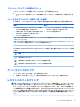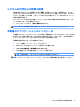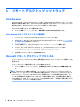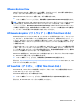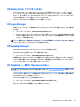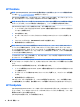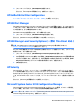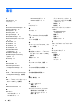Windows Embedded 8 Standard for HP Thin Client-Administrator Guide
HP ThinState
重要:[HP ThinUpdate]には、[HP ThinState]を置き換えることを目的としたイメージング機能が含まれ
ています(16 ページの HP ThinUpdate を参照してください)。
[HP ThinState]を使用すると、HP Thin Client イメージをキャプチャできます。キャプチャしたイメージ
は、モデルおよびハードウェアが同一の別の HP Thin Client に展開できます。
注意:HP では、同じイメージに基づく HP ThinState キャプチャおよび展開サイクルの実行を 3 回まで
サポートしています。サイクルの実行が 3 回を超えると、イメージが破損する場合があります。
[HP ThinState]によるキャプチャを実行するには、以下の操作を行います。
1. イメージのキャプチャ元となる Thin Client で、BIOS で最初に起動するデバイスが USB に設定され
ていることを確認します。
2. UWF を無効にします。
3. オンボードのフラッシュ ドライブよりもサイズの大きい USB フラッシュ ドライブを挿入しま
す。
4. [コントロール パネル]で、[HP ThinState キャプチャ]を選択します。
5. 画面の説明に沿って操作します。
注記:FAT32 ファイル システムを使用する 1 GB ドライブとして、フォーマットされた USB フラッ
シュ ドライブが検出されます。これは、USB フラッシュ ドライブが 2 つのパーティションでフォー
マットされたためです。FAT32 パーティションには、ブート手順が含まれています。NTFS ファイル シ
ステムを使用する 2 つ目のパーティションにはイメージが含まれていますが、ドライブの内容を表示
しているときには検出されません。
この USB フラッシュ ドライブを使用して、モデルおよびハードウェアが同一の別の HP Thin Client に、
キャプチャ イメージを展開できます。
注記:
[HP ThinState キャプチャ]では、キャプチャ イメージのサイズによっては、大きいサイズのフ
ラッシュからイメージをキャプチャし、それよりも小さいサイズのフラッシュに展開することも可能
です。
[HP ThinState]による展開を実行するには、以下の操作を行います。
1. イメージの展開先となる Thin Client で、BIOS で最初に起動するデバイスが USB に設定されている
ことを確認します。
2. キャプチャ イメージが含まれる USB フラッシュ ドライブを挿入して、コンピューターを再起動
します。
3. 画面の説明に沿って操作します。
USB フラッシュ ドライブを取り外して、システムの電源を入れなおすと、イメージが展開されます。
この処理を実行している間は、他の操作やユニットの電源の入れなおしなどを行わないでください。
HP ThinUpdate
[HP ThinUpdate]は、HP Thin Client イメージをキャプチャするか HP からダウンロードできるイメージン
グ ツールです。イメージをローカル ストレージや USB フラッシュ ドライブに保存でき、イメージを
展開するためにこれらを使用できます。
[HP ThinUpdate]を開くには、以下の操作を行います。
16
第 6 章 管理ツール